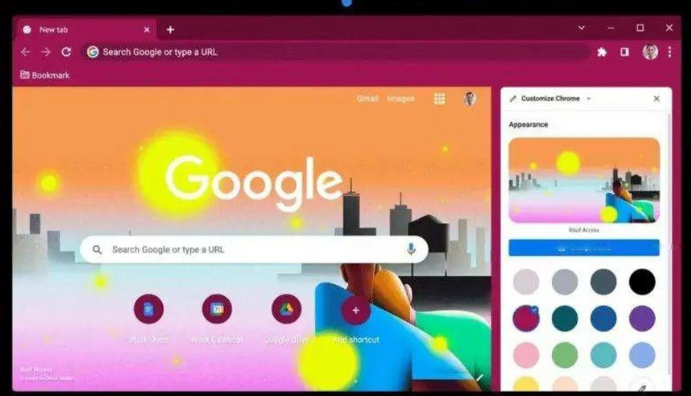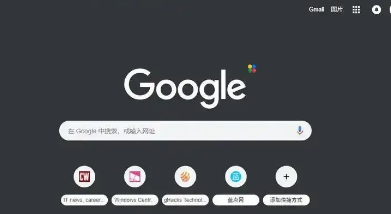Chrome浏览器插件安装失败原因排查
发布时间:2025-05-14
来源:谷歌浏览器官网
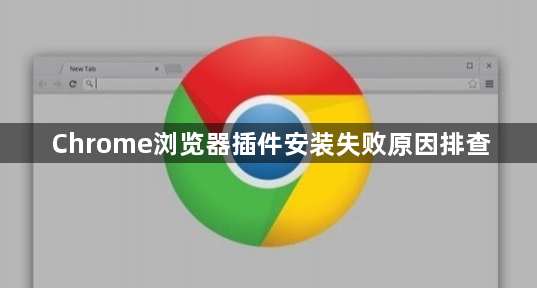
1. 检查网络连接:确保设备已连接到互联网,并且网络稳定。可以尝试打开其他网页,查看是否能够正常加载。若网络不稳定或中断,可能导致插件安装文件下载不完整,从而安装失败。
2. 查看浏览器版本:部分插件可能对Chrome浏览器的版本有要求。点击浏览器右上角的三个点,选择“帮助”-“关于Google Chrome”,可查看浏览器的版本信息。若插件不兼容当前浏览器版本,可尝试升级或降级浏览器,或者查找适配该版本浏览器的插件。
3. 清理浏览器缓存和历史记录:过多的缓存和历史记录可能会影响插件的安装。在浏览器中,点击右上角的三个点,选择“更多工具”,再点击“清除浏览数据”。在弹出的窗口中,选择要清除的缓存时间范围,如“过去一小时”“过去一天”“全部历史记录”等,然后勾选“缓存的图片和文件”“Cookies及其他网站数据”等选项,最后点击“清除数据”按钮。
4. 检查操作系统权限:在某些操作系统中,可能需要授予Chrome浏览器相应的权限才能安装插件。例如,在Windows系统中,右键点击Chrome浏览器的快捷方式,选择“属性”,在“兼容性”选项卡中,确保没有勾选“以管理员身份运行此程序”选项;在Mac系统中,需要在“系统偏好设置”-“安全性与隐私”中,给予Chrome浏览器必要的权限。
5. 禁用冲突的扩展程序:已安装的某些扩展程序可能与正在安装的插件发生冲突。点击右上角的三个点,选择“更多工具”,再点击“扩展程序”,禁用一些不必要或可能引起冲突的扩展程序,然后重新尝试安装插件。
6. 检查插件来源及文件完整性:确保插件来自官方或可靠的来源。若插件文件在下载过程中损坏或不完整,也会导致安装失败。可尝试重新下载插件文件,并检查文件大小是否与官方提供的一致。